电脑文件夹怎么设置成大图标 电脑如何设置文件夹大图标显示方式
更新时间:2024-04-22 15:41:30作者:qiaoyun
电脑中的文件夹图标显示大小都是默认的,一般以小图标显示,可是有些人为了查看方便,想要设置成大图标,但是无从下手,那么电脑文件夹怎么设置成大图标呢?其实操作方法并不会难,有一样需求的用户们可以跟着一起来看看电脑设置文件夹大图标显示方式的详细方法吧。
方法如下:
1、在win11桌面,点击文件夹。
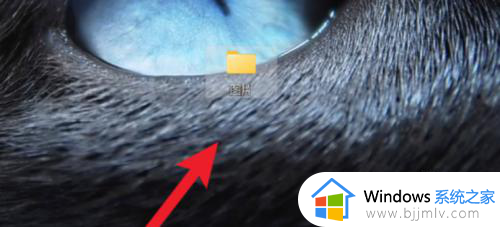
2、在文件夹界面, 点击上面的工具栏上的查看。
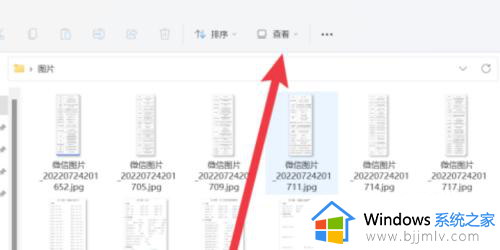
3、最后在查看下拉菜单里,点击大图标。
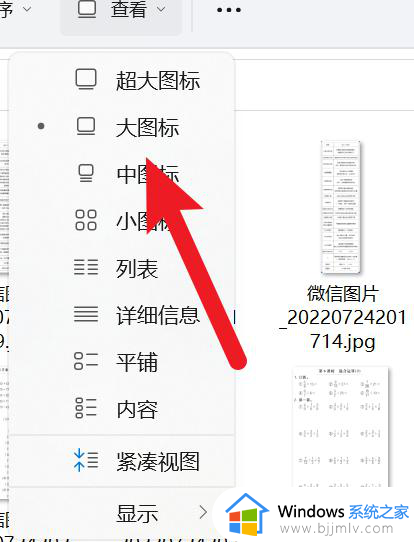
以上给大家介绍的就是电脑如何设置文件夹大图标显示方式的详细内容,大家有需要的话可以学习上述方法步骤来进行设置,更多经常内容欢迎继续关注本站!
电脑文件夹怎么设置成大图标 电脑如何设置文件夹大图标显示方式相关教程
- 显示电脑隐藏文件夹设置方法 隐藏属性的文件夹怎么显示
- windows如何显示文件夹大小 windows文件夹显示大小的方法
- 电脑文件夹加密如何设置 电脑文件夹加密设置步骤
- 电脑显示隐藏文件夹设置方法 怎么查看电脑隐藏的文件
- 电脑上文件夹怎么设置密码 电脑文件夹设置密码的步骤
- 鼠标图案怎么设置大小 电脑鼠标设置大小方法
- 电脑怎么查看文件大小 如何查看电脑文件夹大小
- 两台电脑怎样共享文件夹 两台电脑共享文件夹如何设置
- mac看隐藏文件夹怎么设置 mac看隐藏文件夹显示设置方法
- 电脑隐藏文件夹怎么显示 如何显示电脑隐藏的文件夹
- 惠普新电脑只有c盘没有d盘怎么办 惠普电脑只有一个C盘,如何分D盘
- 惠普电脑无法启动windows怎么办?惠普电脑无法启动系统如何 处理
- host在哪个文件夹里面 电脑hosts文件夹位置介绍
- word目录怎么生成 word目录自动生成步骤
- 惠普键盘win键怎么解锁 惠普键盘win键锁了按什么解锁
- 火绒驱动版本不匹配重启没用怎么办 火绒驱动版本不匹配重启依旧不匹配如何处理
电脑教程推荐
win10系统推荐